Appearance
Menggunakan Agent Router dengan Codex
Pasang Codex
bash
# Pasang menggunakan pnpm (disyorkan)
pnpm install -g @openai/codex
# Atau pasang menggunakan npm
npm install -g @openai/codexKonfigurasi Pembolehubah Persekitaran
- Lawati https://agentrouter.org/console/token untuk mendapatkan Kunci API anda
- Tetapkan pembolehubah persekitaran sistem dengan nama
AGENT_ROUTER_TOKENdan nilai sebagai kunci yang baru anda mohon (Tutorial Setup Pembolehubah Persekitaran) - Cipta fail
~/.codex/config.tomldan tambahkan konfigurasi berikut
toml
model = "gpt-5"
model_provider = "openai-chat-completions"
preferred_auth_method = "apikey"
[model_providers.openai-chat-completions]
name = "OpenAI using Chat Completions"
base_url = "https://agentrouter.org/v1"
env_key = "AGENT_ROUTER_TOKEN"
wire_api = "chat"
query_params = {}
stream_idle_timeout_ms = 300000- Cipta fail
~/.codex/auth.jsondan tambahkan kod berikut
json
{
"OPENAI_API_KEY":"Ganti di sini dengan KUNCI yang anda mohon"
}Penggunaan Langsung
Selepas mengkonfigurasi pembolehubah persekitaran, buka direktori projek anda dalam terminal dan jalankan arahan berikut untuk memulakan Codex:
bash
# Navigasi ke direktori projek
cd my-project
# Mulakan OpenAI Codex secara langsung
codexMenggunakan Codex dalam VSCode
Ikuti arahan di atas untuk memasang Codex dan mengkonfigurasi pembolehubah persekitaran dan fail konfigurasi.
Buka VSCode dan pasang Sambungan Codex.
Pergi ke tetapan dan klik sudut kanan atas untuk beralih ke mod konfigurasi JSON
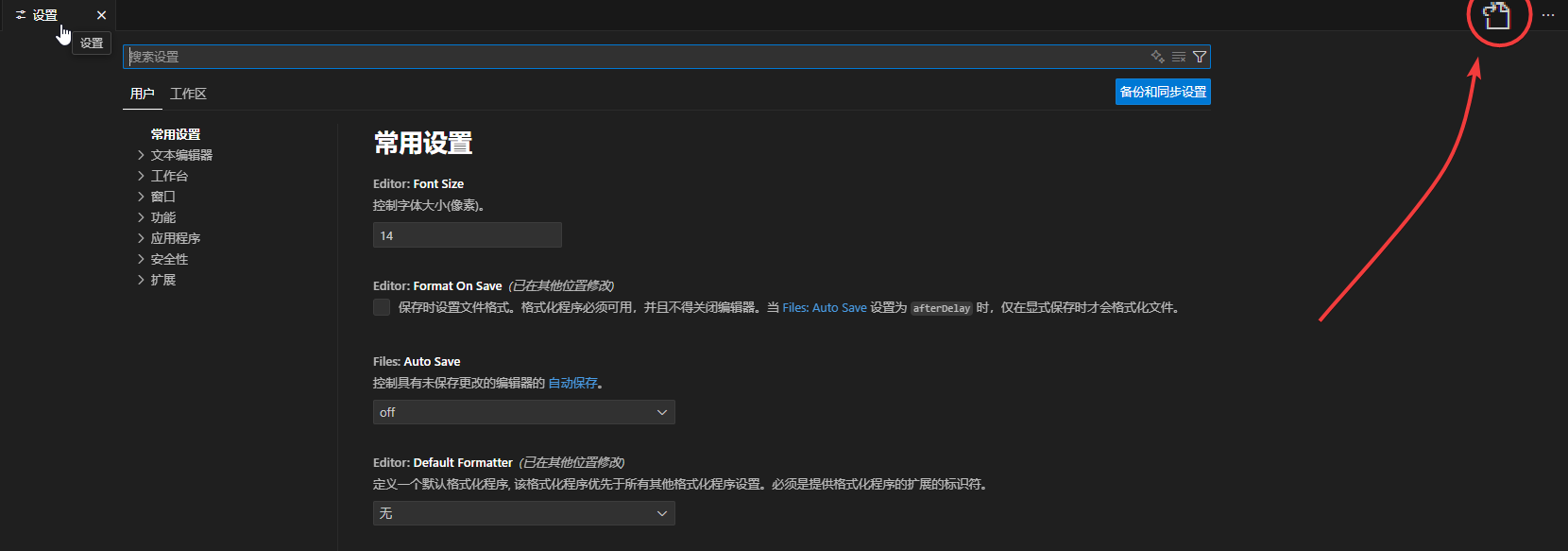
- Tambahkan item konfigurasi berikut
json
"chatgpt.apiBase": "https://agentrouter.org/v1",
"chatgpt.config": {
"pepreferred_auth_method": "api_key",
"model_provider": "openai-chat-completions"
}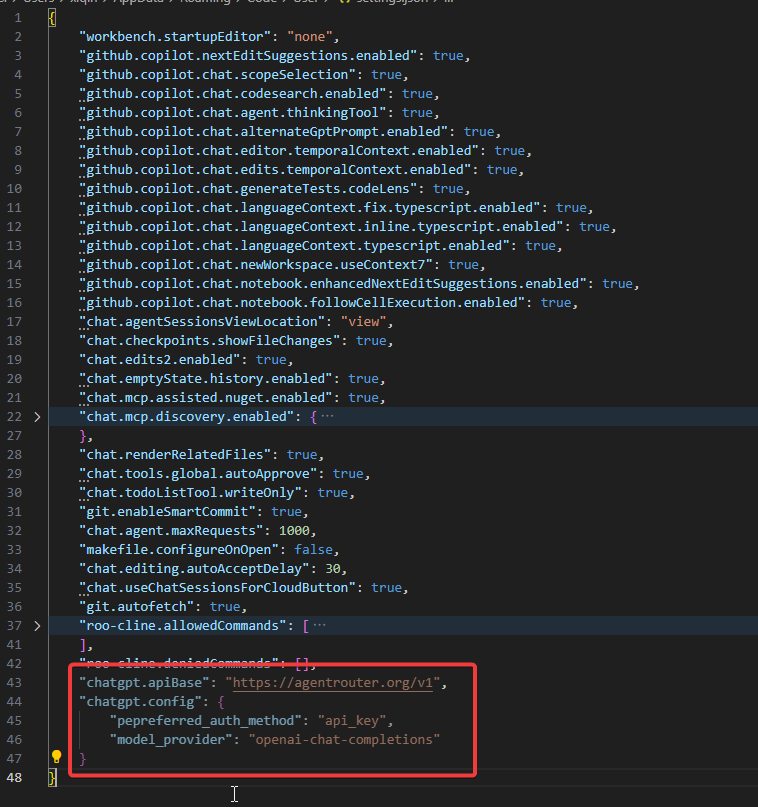
- Klik ikon Codex untuk mula menggunakan